找回win11工具栏的有效方法
 发布于2025-01-15 阅读(0)
发布于2025-01-15 阅读(0)
扫一扫,手机访问
最近有用户在更新系统后,发现自己的win11工具栏没了,不知道怎么解决,其实这时候我们只需要使用系统还原功能就可以解决问题了。
win11工具栏靠左设置教程:
第一步,按下键盘“Ctrl+Alt+Delete”打开任务管理器。

第二步,点击左上角文件,打开“运行新任务”

第三步,输入“control”回车运行。
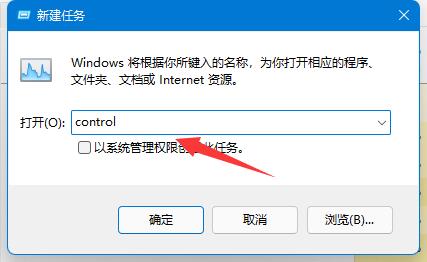
第四步,在控制面板中打开“系统和安全”
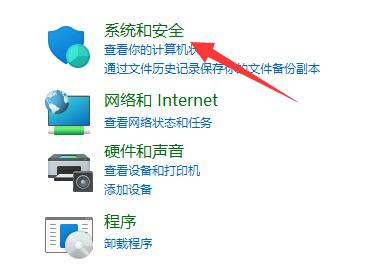
第五步,点开“安全和维护”选项。

第六步,点击其中的“恢复”按钮。

第七步,选择“开始系统还原”,再选择最近的还原点还原系统即可。
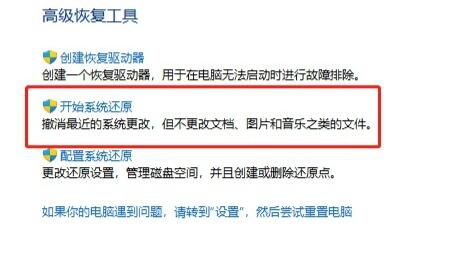
除此之外,你还可以通过系统修复功能来还原系统。
本文转载于:https://m.somode.com/jiaocheng/16421.html 如有侵犯,请联系admin@zhengruan.com删除
产品推荐
-

售后无忧
立即购买>- DAEMON Tools Lite 10【序列号终身授权 + 中文版 + Win】
-
¥150.00
office旗舰店
-

售后无忧
立即购买>- DAEMON Tools Ultra 5【序列号终身授权 + 中文版 + Win】
-
¥198.00
office旗舰店
-

售后无忧
立即购买>- DAEMON Tools Pro 8【序列号终身授权 + 中文版 + Win】
-
¥189.00
office旗舰店
-

售后无忧
立即购买>- CorelDRAW X8 简体中文【标准版 + Win】
-
¥1788.00
office旗舰店
-
 正版软件
正版软件
- 如何解决win7主板未开启vt模拟器的问题?
- 我们可以使用模拟器在电脑上游玩手机游戏,这个时候如果没有开启vt(cpu虚拟化)的话,可能会大大降低模拟器的性能和效率。我们可以在bios设置中将vt功能开启,下面就一起来看一下具体的操作方法吧。win7主板开启vt模拟器显示未开启解决方法1、首先我们重启电脑,使用热键进入bios设置。2、点击右下角的“AdvancedMode”3、在“高级”选项中选择“CPU设置”4、然后找到下方的“VT-x技术”5、然后将虚拟技术设置为“开启”6、最后按下“F10”进行保存即可。
- 10分钟前 解决方法 win主板 vt模拟器 0
-
 正版软件
正版软件
- win10的办公版和专业版有何差异?
- Windows10乃是出自微软公司之手的全新一代操作系统,悉心准备着针对广大用户群体的各种版本选项。在众多选择之中,尤以专业版与办公版最为夺目。两者在其丰富且独特的功能设置以及在市场定位方面存在明显差异。win10办公版和专业版区别答:其中办公版可以看成是企业版,而企业版和专业版上的区别也主要是在功能的表现上。1、专业版不仅包含家庭版中的全部功能,而且还添加了诸如远程桌面连接、虚拟化技术、组策略管理以及BitLocker数据加密等在内的一系列专业化性能。2、企业版则在此基础之上进行深度挖掘,为企业级用户量
- 20分钟前 win 专业版 关键词如下: 版本区分 办公版 0
-
 正版软件
正版软件
- iOS 9.2如何更新?
- 苹果ios92怎么升级iOS9.2升级教程:1、方式一:直接OTA在线更新苹果iOS9.2正式版系统将于北京时间9月17日凌晨一点推送,用户将收到更新提示。可通过“设置—通用—软件更新”检查更新并下载新版本,按照提示安装更新即可。苹果iOS9.2正式版升级图文步骤值得一提的是,此次iOS9.2系统更新所需空间大幅减少,大概只需要1.3GB左右。2、方式二:下载对应固件包,使用iTunes刷入。①下载安装最新版本的iTunes,旧版本可能能够刷入固件,但无法进行后续连接和同步。苹果iOS9.2正式版升级图文
- 35分钟前 0
-
 正版软件
正版软件
- 造价员是否需要CAD证书?
- 一、详细回答造价员是否需要考取CAD证的问题:造价员通常主要负责项目的预算、成本控制等方面的工作,与CAD证书的关系并不直接。CAD(计算机辅助设计)证书更多是与设计、绘图等专业相关。造价员在日常工作中可能需要使用CAD软件查看和理解设计图纸,但并不一定需要取得专门的CAD证书。然而,具体的要求可能因地区和雇主而异。有些公司可能更看重员工的绘图和设计能力,因此鼓励或要求造价员具备一定的CAD技能。在某些情况下,为了确保造价员能够熟练使用相关工具,公司可能会要求他们持有CAD证书。二、示例文本:造价员通常专
- 50分钟前 0
-
 正版软件
正版软件
- 解决win11开始菜单过小问题的方法
- 在最新的win11系统中有许多的用户都反馈称开始菜单太小了也不知道怎么将其变大变正常,所以我们给大家带来了win11开始菜单太小解决方法,只要设置一下就可以解决了,快来一起试试吧。win11开始菜单太小怎么办:1、首先点击下方的开始菜单,并选择里面的设置进入windows设置。2、然后在windows设置中点击“个性化”。3、此时就可以点击任务栏左边的“任务栏”。4、接着在右侧可以看到“使用小任务栏按钮”,将后面的开关关闭即可。
- 1小时前 17:09 分辨率调整 缩放设置 菜单布局调整 0
最新发布
-
 1
1
- KeyShot支持的文件格式一览
- 1679天前
-
 2
2
- 优动漫PAINT试用版和完整版区别介绍
- 1719天前
-
 3
3
- CDR高版本转换为低版本
- 1864天前
-
 4
4
- 优动漫导入ps图层的方法教程
- 1718天前
-
 5
5
- ZBrush雕刻衣服以及调整方法教程
- 1714天前
-
 6
6
- 修改Xshell默认存储路径的方法教程
- 1730天前
-
 7
7
- Overture设置一个音轨两个声部的操作教程
- 1708天前
-
 8
8
- PhotoZoom Pro功能和系统要求简介
- 1884天前
-
 9
9
- CorelDRAW添加移动和关闭调色板操作方法
- 1757天前
相关推荐
热门关注
-

- Xshell 6 简体中文
- ¥899.00-¥1149.00
-

- DaVinci Resolve Studio 16 简体中文
- ¥2550.00-¥2550.00
-

- Camtasia 2019 简体中文
- ¥689.00-¥689.00
-

- Luminar 3 简体中文
- ¥288.00-¥288.00
-

- Apowersoft 录屏王 简体中文
- ¥129.00-¥339.00